Како пребацити зумирање на Року – ТецхЦулт
Мисцелланеа / / July 22, 2023
Па, имамо добре вести за наше колеге Року кориснике! Нема више потребе да своје видео конференције и презентације гурате на мањи екран. У данашњем чланку ћемо вам показати како да пребаците Зоом на Року. Време је да своје пројекте изведете на велику сцену.

Преглед садржаја
Како пребацити зумирање на Року
Апликација Зоом тренутно није доступна на Року уређајима. Дакле, технички га не можете емитовати са паметног телефона или рачунара. Међутим, користећи функцију пресликавања екрана, и даље можете да гледате свој састанак, часове, вебинаре и све на Зоом-у, директно на свом Року ТВ-у. Прочитајте више да бисте сазнали како.
Омогућите пресликавање екрана на Року
Пре него што кренемо даље, омогућимо пресликавање екрана на вашем Року-у.
Белешка: Ако ваш Року уређај подржава пресликавање екрана и ради на Року ОС 7.7 или новијој верзији, функција ће вам бити аутоматски омогућена.
Ако функција већ није омогућена, следите доле наведене кораке:
1. На Року даљинском управљачу притисните Хоме дугме.

2. Иди на Подешавања, затим Систем, и притисните У реду.
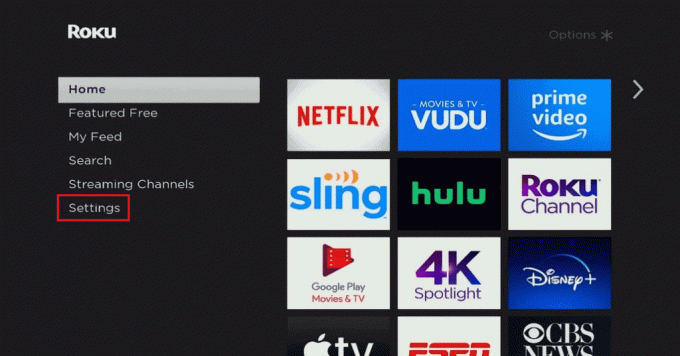
3. Сада, идите на Сцреен Мирроринг и притисните У реду.
4. Изаберите Режим пресликавања екрана и изаберите било које Промпт или Увек дозволи.
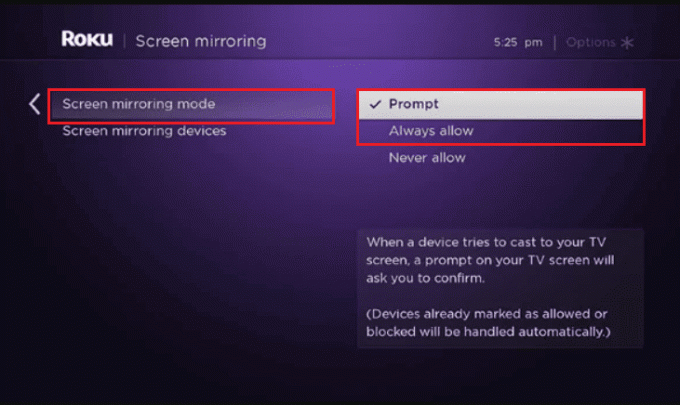
Како пресликати зум на Року
Сада када је Року ТВ спреман за пресликавање екрана, хајде да видимо како да пројектујете своје Зоом састанке на њега са Андроид паметног телефона, Виндовс ПЦ-а, иПхоне-а и Мац-а.
Огледало зумирање на Року са Андроид-а
Пратите доле наведене кораке да бисте пресликали екран Андроид телефона на Року:
Белешка: Уверите се да Року ТВ и паметни телефон имају саме Ви-Фи мрежа.
1. Повуците доле табла са обавештењима на вашем Андроид телефону.
2. Тражити Сцреен Цаст (или еквивалентна опција) и додирните је.

3. Нека телефон тражи уређаје у близини и када видите Року уређај на листи, изаберите га.
4. Сада можете започети Зоом састанак и он ће се пресликати на ТВ.
Такође можете користити треће стране апликације за пресликавање екрана, у случају да вам затреба.
Огледало зумирање на Року са Виндовс рачунара
Ако обично присуствујете Зоом позивима на рачунару и желите да пресликате екран на Року ТВ, ово су две методе које можете да пратите:
Метод 1: Бежично коришћење Цаст на Виндовс-у
Виндовс рачунари имају уграђену функцију сцреенцаст-а која помаже корисницима да бежично пребаце своје екране на екран других уређаја. Пратите доле наведене кораке:
1. Лансирање Подешавања на рачунару.
2. Кликните Систем на левом окну, праћено Приказ на десној.
3. Кликните на Вишеструки дисплеји.
4. Сада кликните на Повежите се поред Повежите се на бежични екран.
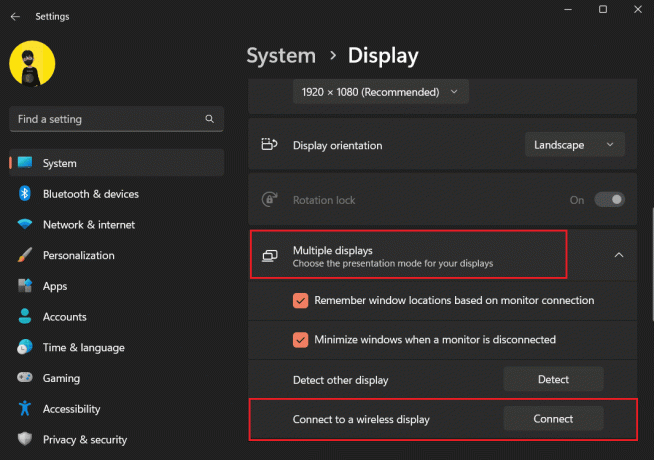
5. Са листе доступних уређаја изаберите Року уређај.
6. Прихвати дозволе на Року ТВ-у.
7. Лансирање Зоом на рачунару и домаћин или придруживање састанку када су оба уређаја правилно повезана.
То је то! Сада можете имати позив на самом Року ТВ-у.
Такође прочитајте: Топ 20 најбољих бесплатних еквилајзера за Виндовс 10
Метод 2: Користите ХДМИ кабл
Ако коришћење бежичног начина за пребацивање Зоом позива на Року ТВ није изводљиво за вас, све што вам треба је ХДМИ кабл. Осим ако преносивост није важан фактор за вас, ово не само да би обезбедило занемарљиво кашњење, већ би обезбедило и бољи квалитет звука и видеа.
1. Повежите компатибилан ХДМИ кабл на ТВ и ПЦ.
2. Промените извор ТВ-а на ХДМИ 1 или ХДМИ 2, у зависности од тога који порт је повезан на њега.
То је то. Екран рачунара ће се пресликати на ТВ и можете започети Зоом састанак.
Такође прочитајте: Поправите Виндовс ПЦ се не повезује са ТВ-ом
Огледало зумирање на Року са иПхоне-а
Року телевизори сада нуде Аппле АирПлаи подршку која омогућава корисницима да бежично стримују садржај укључујући аудио, видео и фотографије са Аппле уређаја на Року уређаје за стриминг.
Међутим, само најновији модели и уређаји који раде на Року ОС-у 9.4 или новијим су компатибилни само са АирПлаи-ом. Проверите званични сајт За више детаља.
Пратите доле наведене кораке:
1. У Подешавања мени, изаберите Аппле АирПлаи и ХомеКит.
2. Изаберите Аппле АирПлаи и ХомеКит подешавања.

3. Укључити АирПлаи и сет Захтевај код као Само први пут.
4. Сада повежите иПхоне и Року на исту Ви-Фи мрежу.
5. Пратите путању на иПхоне-у: Подешавања > Опште > АирПлаи & Хандофф.
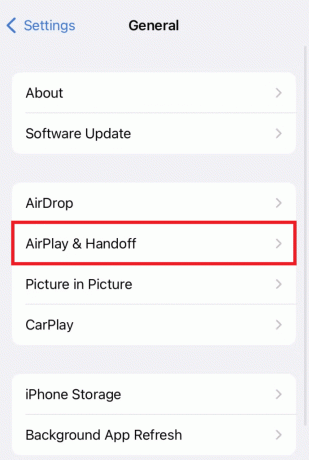
6. Укључите све опције за АирПлаи & Хандофф.
7. У Контролни центар на иПхоне-у, додирните Икона за пресликавање екрана и изаберите Року уређај.
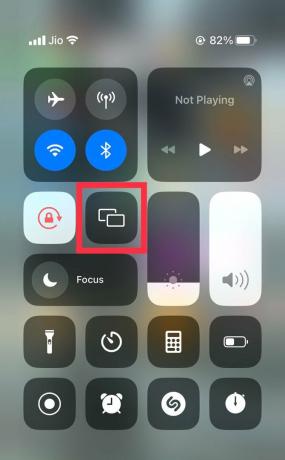
8. Код би се сада требао појавити на Року-у. Унесите га на иПхоне да бисте упарили оба уређаја.
9. Отворен Зоом и домаћин/придруживање састанку.
Такође можете да користите АирПлаи да пребаците Зоом на Року са Мац-а.
Препоручено: 16 најбољих бесплатних апликација за пресликавање за иПхоне на ТВ листу
Иако Зоом није званично подржан на Року-у, можете учинити исто тако што ћете пратити наше методе како бацити Зоом на Року. Ако имате било каква питања или сугестије за нас, оставите их у одељку за коментаре испод. За више таквих савета и трикова, останите повезани са ТецхЦулт-ом.
Хенри је искусни технолошки писац са страшћу да сложене технолошке теме учини доступним свакодневним читаоцима. Са више од деценије искуства у технолошкој индустрији, Хенри је постао поуздан извор информација за своје читаоце.



